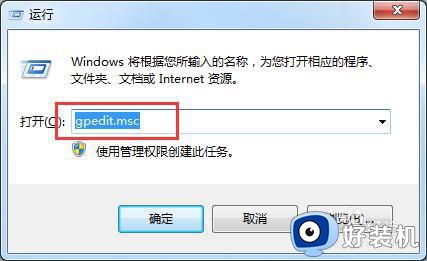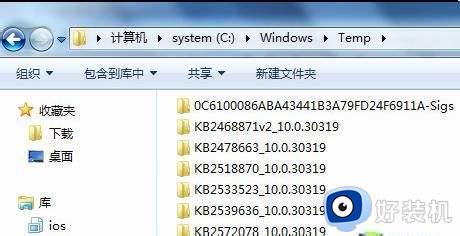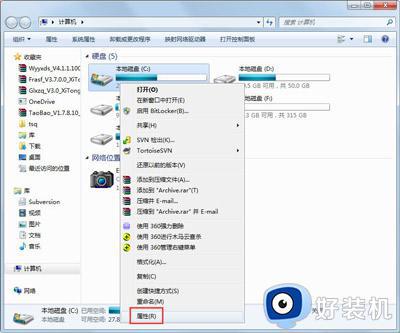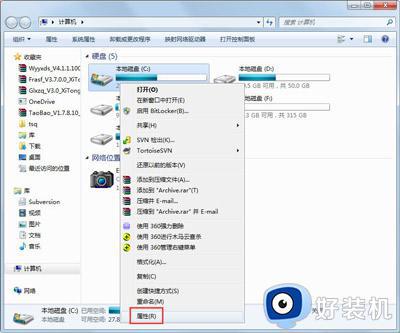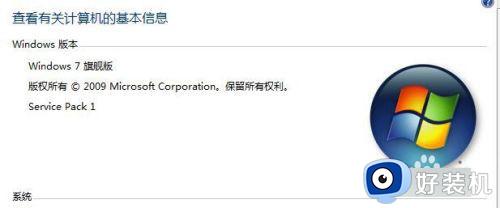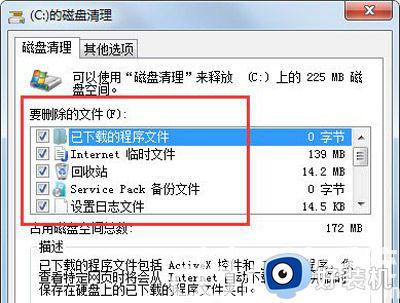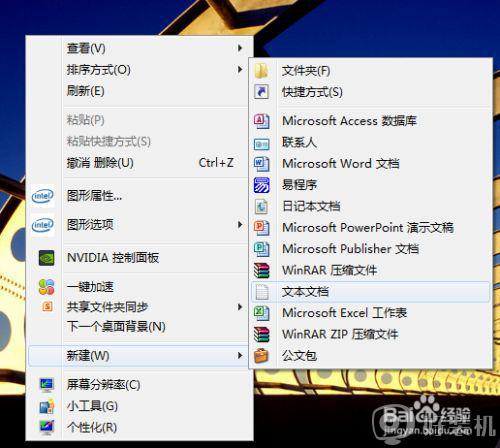w7系统删除垃圾文件怎么操作 w7系统垃圾文件在哪里清理
在长时间使用win7中文版系统的过程中,电脑中难免会有一些无用的垃圾文件占据着内存空间,严重时可能会导致系统运行卡顿,因此就需要对win7电脑中这些垃圾进行定时的清理,那么w7系统垃圾文件在哪里清理呢?接下来小编就来告诉大家w7系统删除垃圾文件操作方法。
推荐下载:win7极限精简版64位
具体方法:
磁盘清理工具清理垃圾:
1、在资源管理器,选中一个盘符,鼠标右键选择【属性】。
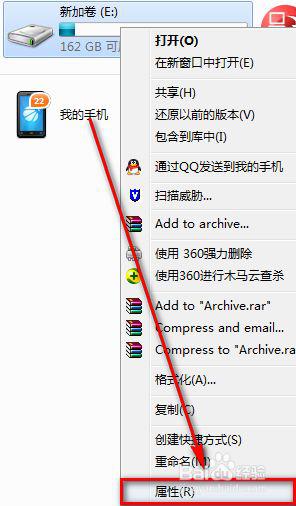
2、选择右下方的【磁盘清理】功能。
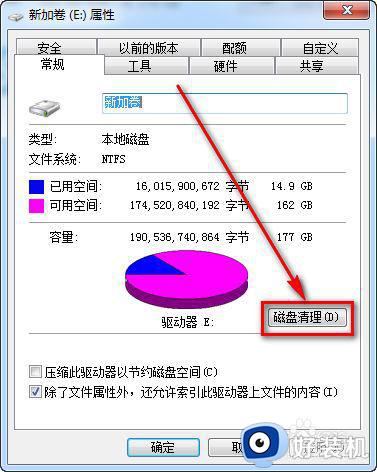
3、根据界面描述选择要清理的内容,并确定清理。
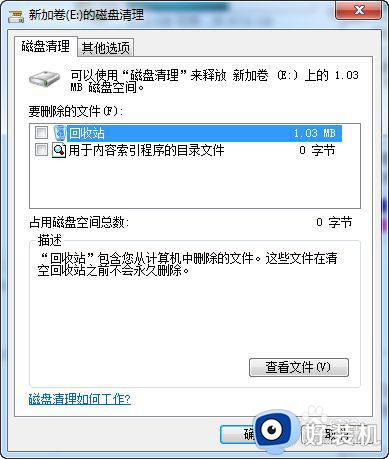
清空回收站垃圾文件:一般回收站中会有很多删除不用的文件,也极大的占用空间。在回收站界面选择【清空回收站】功能,彻底清除回收站垃圾文件,释放硬盘空间。
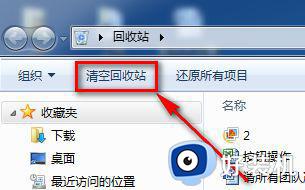
磁盘碎片整理工具清理空间:
1、在磁盘【属性界面】选择【工具】选项卡中的【立即进行碎片整理】。
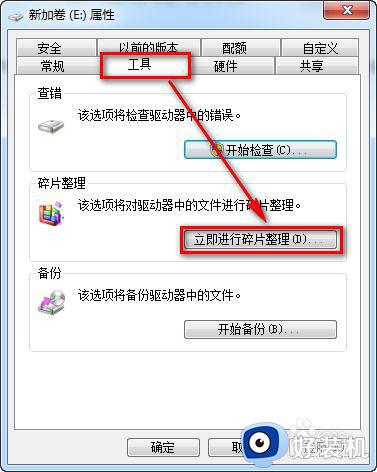
2、在新界面中点击【磁盘碎片整理】即可。
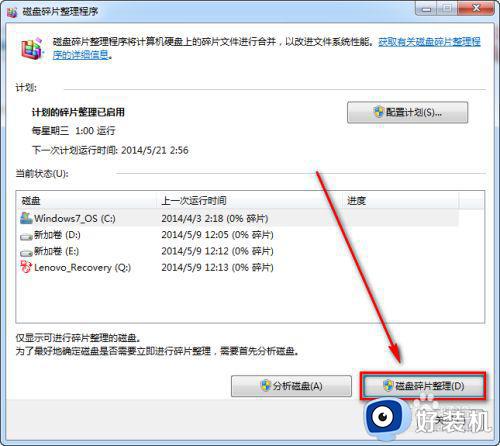
专业软件清理空间:可以下载系统管理软件,比如说百度卫士,进行系统空间深度清理。
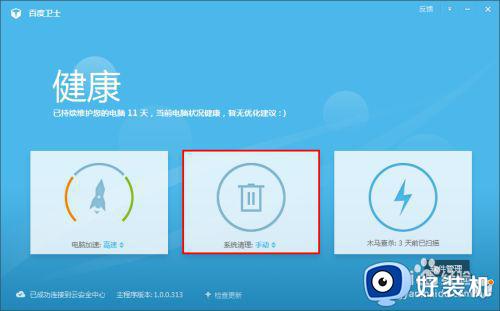
删除无用程序清理空间:在控制面板中浏览一下不经常用的程序,卸载以释放硬盘空间。
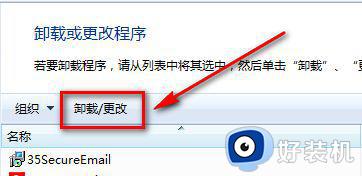
关于w7系统删除垃圾文件操作方法就和大家简单介绍到这里了,有需要的用户就可以根据小编的步骤进行操作了,希望能够对大家有所帮助。